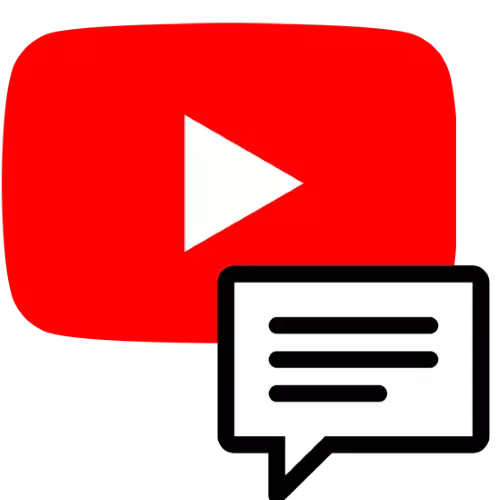
Bekijk al uw opmerkingen
Google heeft onlangs de methode van trackingacties gewijzigd die wordt uitgevoerd door gebruikers op YouTube - nu zijn de resten overgebleven door een speciale tracker genaamd "My Actions". Toegang en beheer van hen worden geïmplementeerd via de site-service waar u naar zowel de computer als vanaf het mobiele apparaat kunt gaan.
- Ga naar de bovenstaande link hierboven en log in als dit vereist is door op "Inloggen" te klikken.

Geef vervolgens het doelaccount op.
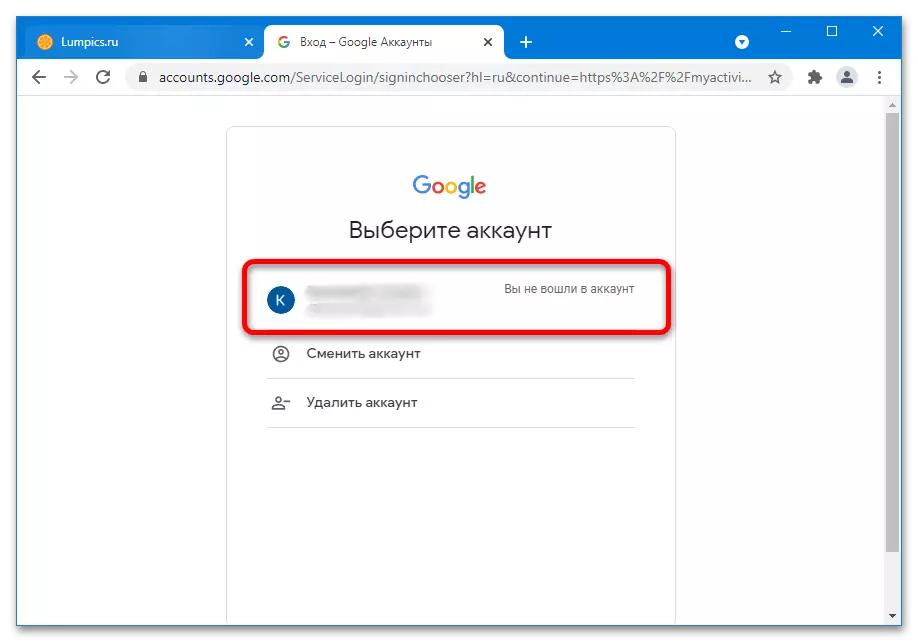
Voer de inloggegevens in.
- Selecteer op het linkermenu "Andere Google-acties".
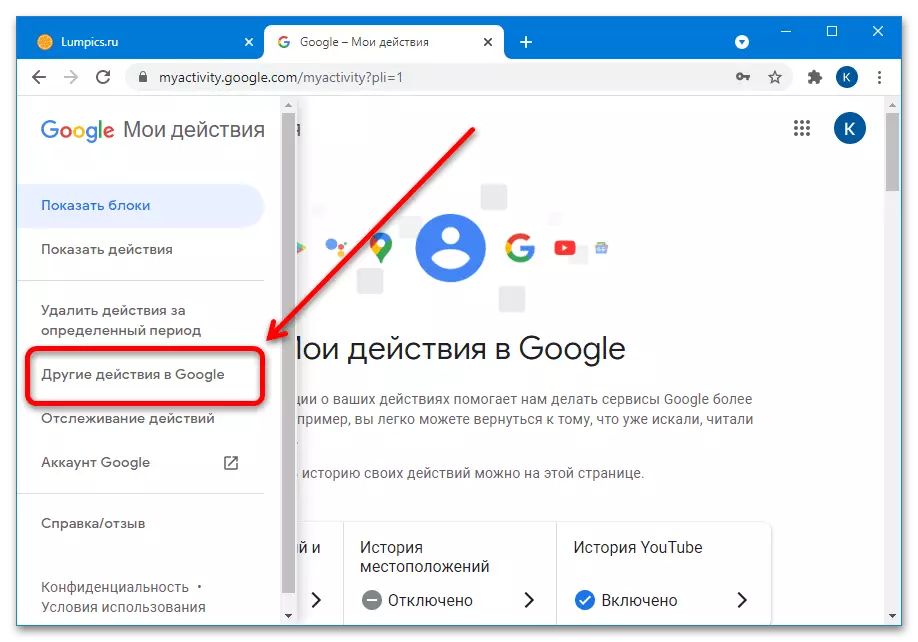
Druk op 3 stroken aan de bovenkant op de smartphone of in de venstermodus.
- Blader door de pagina naar de "video-opmerkingen op YouTube" en klik op de link "Toon reacties".
- Een lijst met uw opmerkingen gesorteerd uit de nieuwste tot het oudste ding verschijnt.
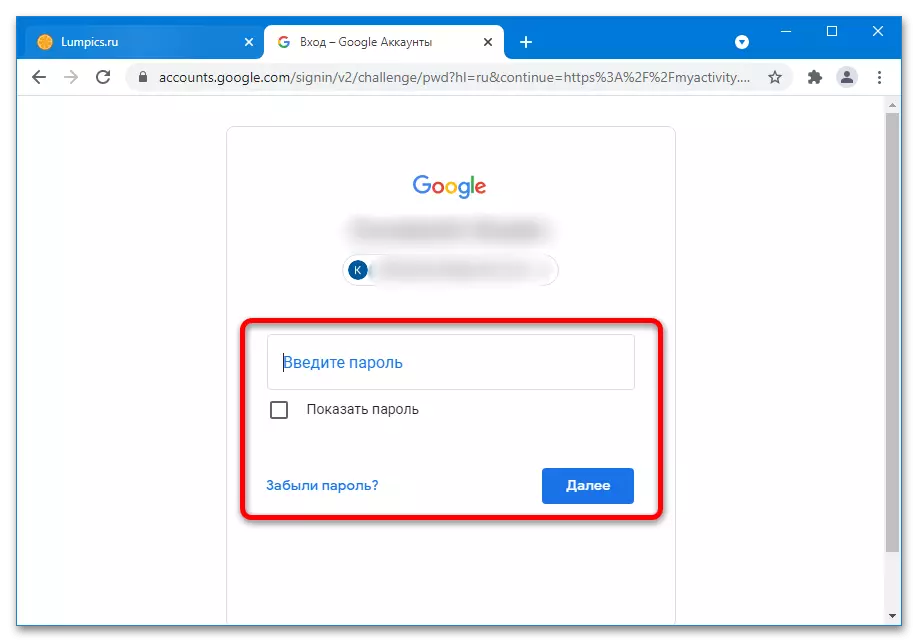


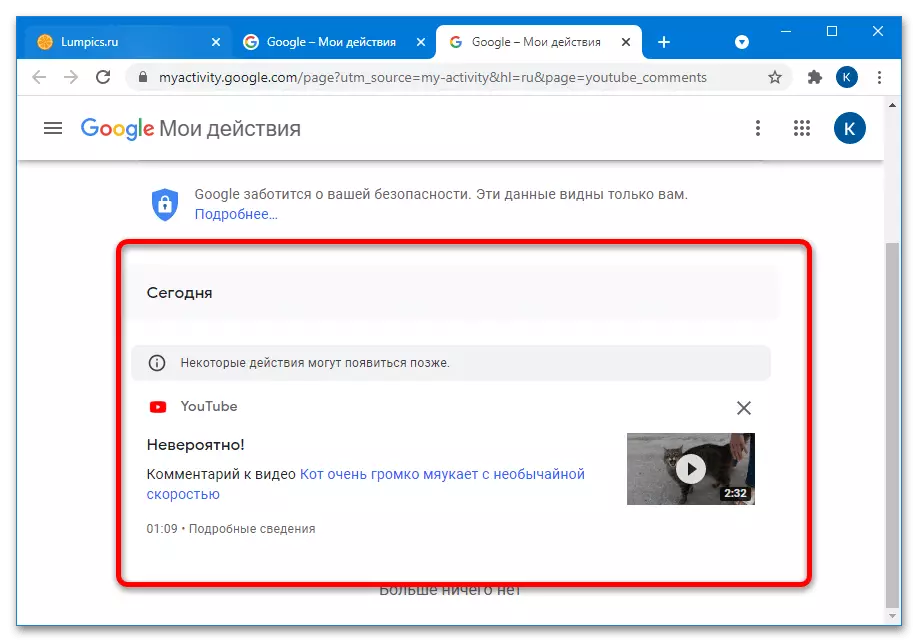
Helaas is elke filtering, evenals zoeken op de data-lijst, niet aanwezig.
Schakel opmerkingen uit
Als u om een of andere reden niet wilt dat de records in de lijst met acties blijft, hebt u 3 opties: verwijder de handmatig handmatig met één of voor een bepaalde periode of configureer het automatisch wissen. Overweeg alle mogelijke methoden.
- Om een bepaalde opmerking te verwijderen, gaat u naar de lijst volgens de bovenstaande instructies en klikt / tik op het kruis in zijn blok.
- Om de records voor een specifieke periode te wissen, gaat u naar de hoofdpagina van mijn acties en selecteert u het menu-item "Acties verwijderen voor een specifieke periode".
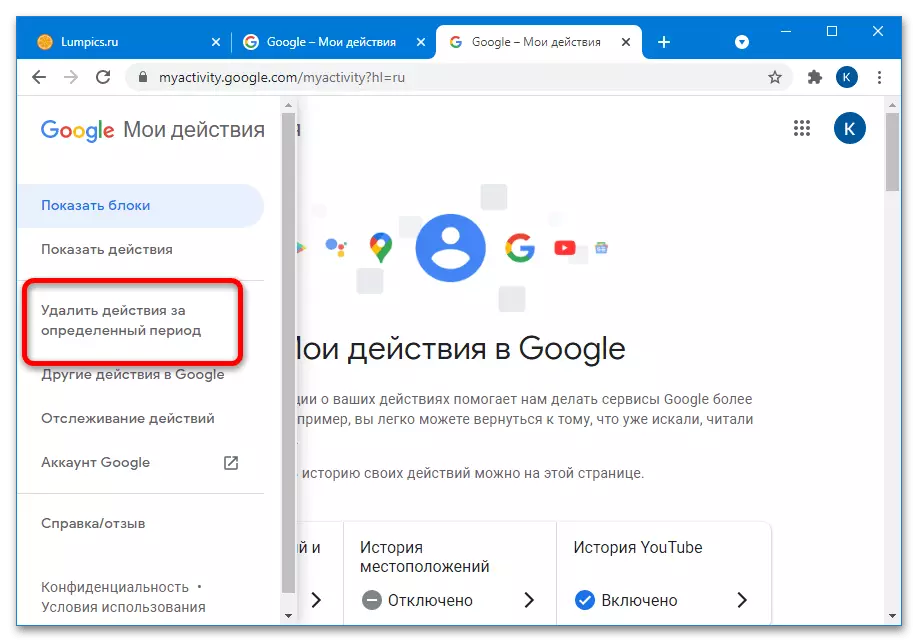
Opties zijn in het laatste uur, de dag, de hele tijd of door een gebruiker te selecteren.
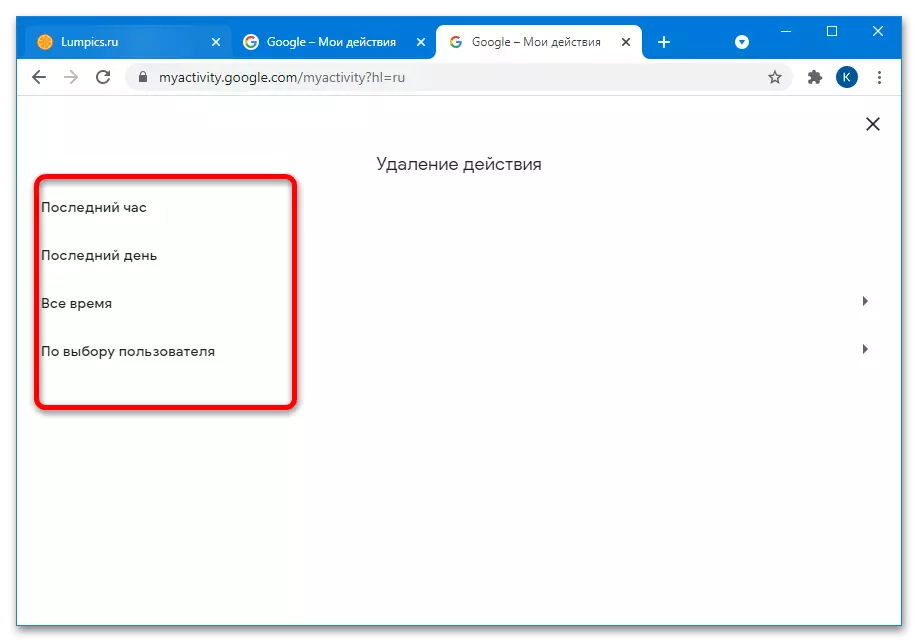
De eerste drie in uitleg hoeven niet, dus we gaan meteen naar de vierde. Door op de juiste link te drukken, worden twee velden geopend om datums in te voeren, aangewezen als "na" en "eerder". In het eerste geval wordt informatie die is gemaakt nadat de opgegeven datum wordt verwijderd, in de tweede - op een specifieke dag, beide typen kunnen worden gecombineerd. Geef het vereiste aantal of cijfers op en klik vervolgens op "Volgende".
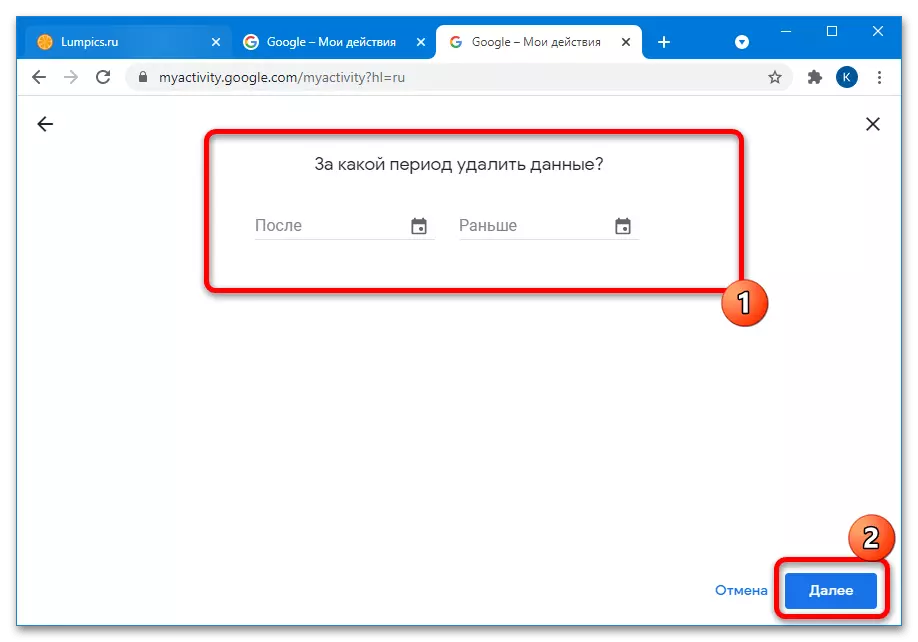
Het volgende venster geeft aan alle acties die u in de geselecteerde periode hebt gemaakt: bekeken video-, communautaire inzendingen en links opmerkingen. Mogelijkheden om een bepaald type te verwijderen, is er niet, dus zo niet zeker, klik vervolgens op "Annuleren". Gebruik anders de knop "Verwijderen".
- Als u automatische wisgegevens wilt configureren, selecteert u "Tracking Action" in het hoofdmenu.
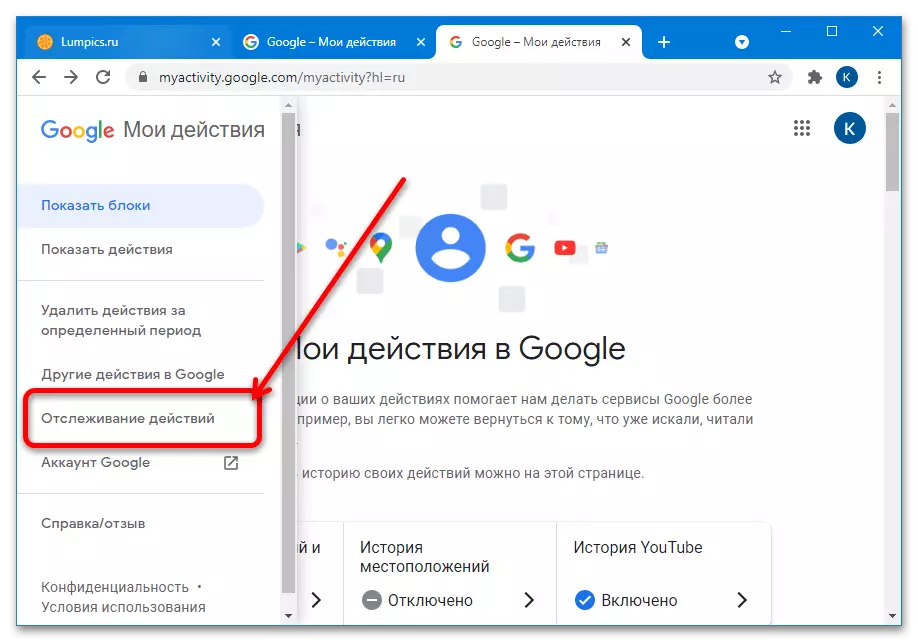
Ga naar de pagina YouTube History en klik op de link "Automatisch verwijderen".
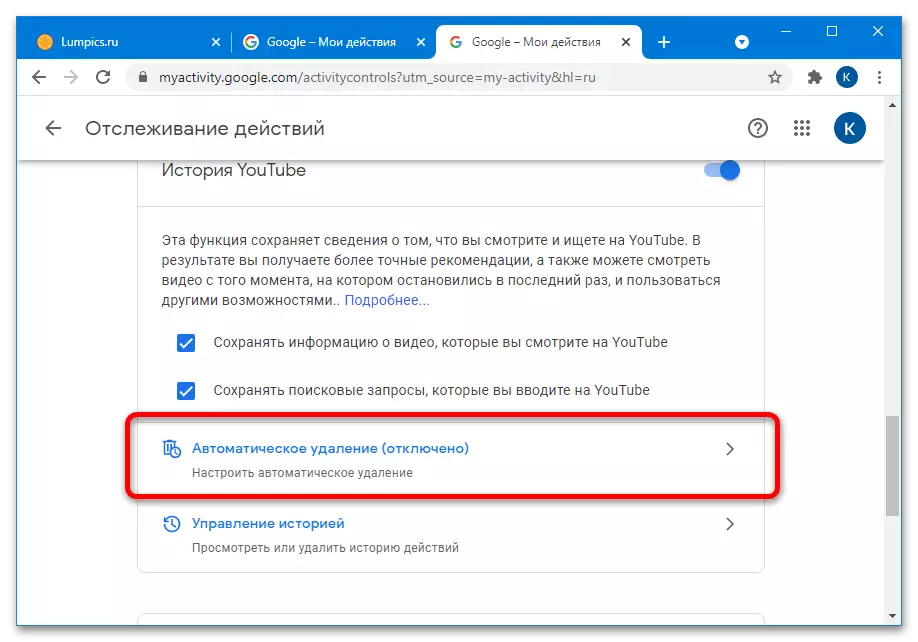
Net als in het vorige geval zijn hier verschillende opties beschikbaar: Gegevens worden verwijderd met een interval van 3, 18 en 36 maanden, plus de mogelijkheid om de informatie over te wissen die overblijft door andere paden. Selecteer de gewenste periode en klik op Volgende.

Houd er rekening mee dat wanneer u eerst een specifieke optie selecteert, de volledige geschiedenis van YouTube wordt verwijderd (beide bekeken video's als opmerkingen) gedurende de opgegeven tijd. Als u hiermee akkoord gaat, klikt u op "Bevestigen".
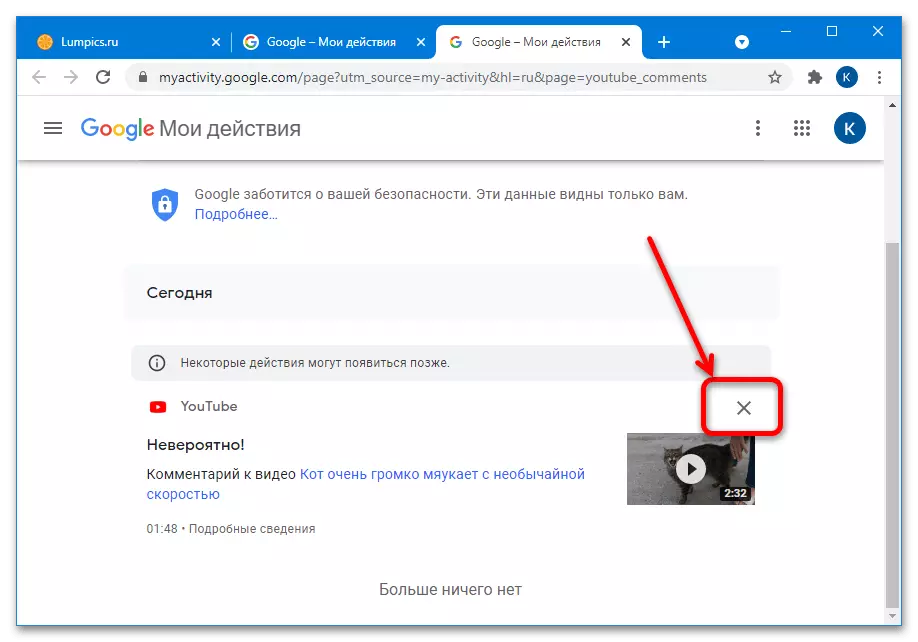

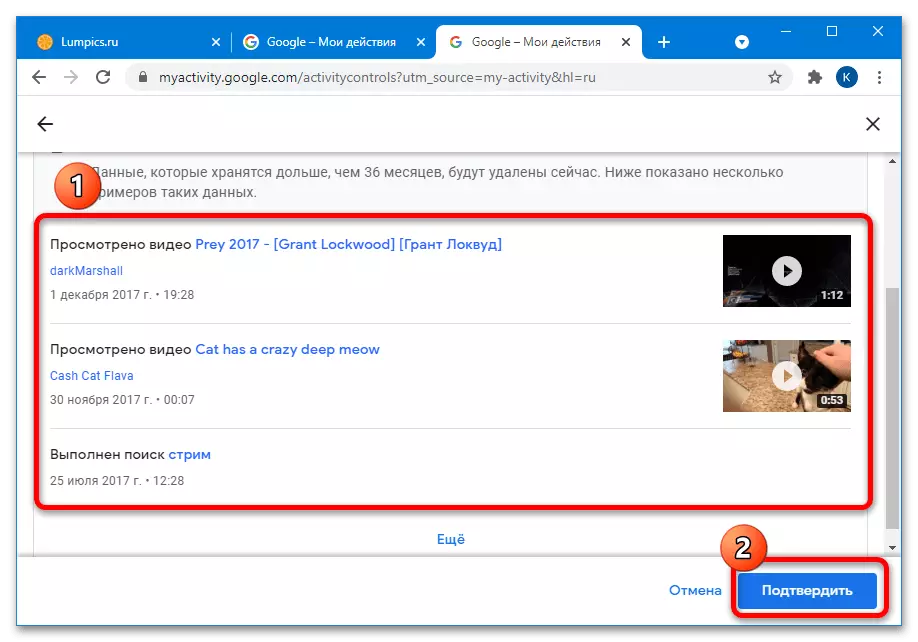
Google heeft nog bezig geweest met het gemak van het beheer van zijn gegevens, maar deze optie is beter dan het gebrek aan kansen in principe.
